Meta広告は広告に複数のランディングページを掲載できる「サイトリンク」機能を追加しました。
本記事では、サイトリンク機能の概要と設定方法を解説します。
サイトリンクとは
Meta広告におけるサイトリンクとは、広告に複数のランディングページを掲載できる機能です。
サイトリンクを利用することで、キャンペーン内のさまざまなカテゴリー(商品、お得な情報、登録など)をひとつの広告に掲載できます。
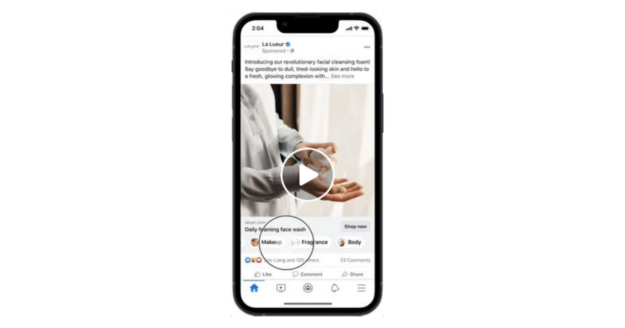
複数の商品ページを比較検討させるECサイトなどには最適な機能と言えるでしょう。
現時点では一部のアカウントのみ実装されていますが、今後徐々に拡大していく見込みです。
なお、サイトリンク付きの広告はFacebookのモバイルフィード広告配置のみ配信可能となっています。
サイトリンク機能を利用した設定方法
サイトリンク機能を利用した設定方法は以下の通りです。
1.広告マネージャを起動して「+ 作成」をクリック
2.キャンペーン階層で広告の目的として「トラフィック」、「エンゲージメント」、「リード」、「売上」のいずれかを選択
3.キャンペーンレベルで必要に応じて「キャンペーン詳細」、「A/Bテスト」、「Advantageのキャンペーン予算」の各セクションを入力
4.「次へ」をクリック
5.「コンバージョン」セクションでコンバージョンの場所として「ウェブサイト」を選択
6.広告セットレベルで「予算と掲載期間」、「オーディエンス管理」、および「配置」セクションを入力
7.広告レベルで「広告に表示する名前」に移動
8.広告を掲載するFacebookページまたはInstagramアカウントを選択
9.「広告設定」セクションでクリエイティブソースとして「手動アップロード」を選択
10.フォーマットとして「シングル画像または動画」を選択
11.「広告ソース」に移動して「サイトリンク」で「追加」をクリック
12.広告ソースエディターが表示されるので、ウェブサイトのURLを入力して見つかったサイトリンクを確認
13.見つかったサイトリンクを編集する際は、編集するサイトリンクにポインターを重ねて表示されたカードで「編集」をクリック
14.準備ができたら、「+ 追加」をクリック
15.サイトリンクを保存
16.広告プレビューを確認
17.広告の残りの部分を完成させて準備ができたら「公開する」をクリック
各項目の詳しい操作についてはMetaビジネスヘルプセンターよりご確認ください。
まとめ
Meta広告におけるサイトリンク機能の概要と設定方法を解説しました。
サイトリンク機能を利用することでキャンペーン内のさまざまなカテゴリーをひとつの広告に掲載できるようになります。
ブランド認知拡大やコンバージョン獲得の向上を目指す企業はぜひ利用を検討してみてください。
























